win7显卡和主板不兼容怎么办
时间:2016-12-30 来源:互联网 浏览量:
win7显卡和主板不兼容怎么办?我们在使用电脑的时候,总是会遇到很多的电脑问题,这都是正常的。当我们的电脑主板和显卡不兼容的时候,下面就跟大家说说具体的解决方法。
电脑系统下载:win7纯净版系统下载 2014最新版
电脑主板和显卡不兼容的原因分析:
显卡和主板不兼容的主要表现在哪些方面:
1、当显卡插入主板之后,出现短路现象,显卡通不上电。
2、可是显卡在工作的时候偶尔会出现显示器不显示的情况,但是偶尔又恢复到正常。但是插入别的主板上的话,显卡就不会出现显示器偶尔不显示的现象,这也说明显卡和主板不兼容。
3、还有就是显示器和主机都正常,但是偶尔会出现花屏的故障,所以要考虑是不是显卡与主板不兼容。
4、最后就是显卡驱动导致电脑经常死机,更新了显卡驱动还是无法解决故障。都是说显卡本身有缺陷与主板不兼容造成的电脑故障。
那么如果你的电脑出现了这些情况的话,说明你的主板和显卡是处于不兼容的状态下。如果是软件方面是显卡驱动和主板不兼容的话,那就可以通过更新显卡驱动的方法来解决故障。右击“计算机”,选择“设备管理器”选项,让在找到“显卡适配器”右击它,选择“更新驱动程序软件”,然后选择“自动搜索更新的驱动程序软件”,等系统自动检测到显卡驱动程序,然后在安装即可。如图所示:
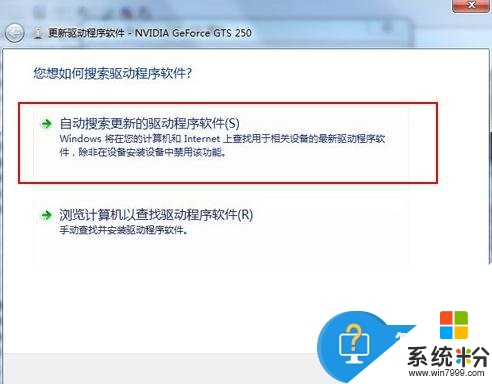
当然如果是主板和显卡硬件方面的不兼容的话,那必须更换显卡硬件了。尝试换其他品牌的显卡即可解决显卡和主板不兼容的故障了。
win7显卡和主板无法兼容的解决方法:
主要故障表现:
(1)不定期的检查不到键盘或鼠标。
(2)键盘或鼠标在使用过程中丢失。
(3)还有就是鼠标在使用过程中没有箭头指示,但是能够正常操作或箭头丢失。
(4)有时候还会出现拖动鼠标时有图块伴随着鼠标箭移动。
(5)机器休眠后,用机器唤醒后,鼠标无法使用,只能重新启动电脑或者把鼠标拔下来再插上去。
这种情况一般不是主板的问题,只要更换合格的键盘和鼠标就可以了。
3.显卡与主板不兼容
故障表现:
一是显卡制作工艺不规范,造成插入AGP插槽后,有短路情况出现,这时表现为加不上电。
二是显卡工作有时正常,能够点亮显示器;有时却无规律的点不亮显示器。但是把显卡插在别的主板上使用却完全正常。对于这种情况只能更换显卡。三 是电脑主机也工作正常,显示器的图像显示也正常,但就是会偶然无规律的出现图像花屏情况。四是只要使用这块显卡,系统就会工作不稳定,要么频繁死机, 要么经常掉显卡驱动。对于这种情况也有可能是因为显卡的驱动程序设计上有缺陷,造成显卡工作不稳定,致使系统死机。
4.硬盘与主板不兼容
这种情况不多,但也有,有的硬盘在这块主板上认得好好的,但是在另一块主板却死活也不认。比如原来的一二百兆的小硬盘,如果要从硬盘启动,必须在 IDE1接口的主盘位置,才能正常启动,否则插上后可以读可以写,但就是不能启动。对于硬盘速度慢的问题,一般不属于兼容问题,而是设置或接线有误。
如:把DMA66的线反接了;硬盘属性中的DMA功能没有打开;CMOS设置中的IDE通道没有设为自动,而是人为的设置为PIO4以下的传输方式;硬盘 线过长,造成数据衰减过大,传输率下降;硬盘的电源接口有问题或开关电源功率不足,造成硬盘的供电电压不稳且偏低。这类问题的解决方法就是心细一点,仔细 检查硬盘的相关设置。特别是DMA66的线反接时,数据传输率将下降一半。另外在使用数据线时,尽可能的使用最近的接口。
关于【win7显卡和主板不兼容怎么办】的问题,参考上述的教程来设置就能解决了。需要电脑操作系统下载,或者想了解电脑操作系统安装教程的话,都欢迎上系统粉官网查看。
相关教程
- ·如何找到win7旗舰版兼容性 win7兼容性选项卡没了怎么办
- ·雨林木风win7系统电脑某些软件找不到兼容性选项卡要如何处理? 雨林木风win7系统电脑某些软件找不到兼容性选项卡要怎么处理?
- ·win7旗舰版软件不兼容怎么解决|win7软件不兼容修复方法
- ·如何解决win7系统某些软件找不到兼容性选项卡该 win7系统某些软件找不到兼容性选项卡该的解决方法
- ·Win7怎么关闭主板集成声卡 Win7关闭主板集成声卡图文教程
- ·Win7兼容模式怎么设置?win7兼容模式设置方法!
- ·win7原版密钥 win7正版永久激活密钥激活步骤
- ·win7屏幕密码 Win7设置开机锁屏密码的方法
- ·win7怎么硬盘分区 win7系统下如何对硬盘进行分区划分
- ·win7 文件共享设置 Win7如何局域网共享文件
Win7系统教程推荐
- 1 win7原版密钥 win7正版永久激活密钥激活步骤
- 2 win7屏幕密码 Win7设置开机锁屏密码的方法
- 3 win7 文件共享设置 Win7如何局域网共享文件
- 4鼠标左键变右键右键无法使用window7怎么办 鼠标左键变右键解决方法
- 5win7电脑前置耳机没声音怎么设置 win7前面板耳机没声音处理方法
- 6win7如何建立共享文件 Win7如何共享文件到其他设备
- 7win7屏幕录制快捷键 Win7自带的屏幕录制功能怎么使用
- 8w7系统搜索不到蓝牙设备 电脑蓝牙搜索不到其他设备
- 9电脑桌面上没有我的电脑图标怎么办 win7桌面图标不见了怎么恢复
- 10win7怎么调出wifi连接 Win7连接WiFi失败怎么办
Win7系统热门教程
- 1 win7与win8性能哪个好,win7与win8对比
- 2 win7系统字体变了怎样还原默认? win7系统字体变了还原默认的方法
- 3 win7旗舰版系统常见假死状态以及解决方法
- 4win7程序错误怎样修复aliedit.dll文件 win7程序错误修复aliedit.dll文件的方法有哪些
- 5win7 64位系统属性无法打开怎么办,解决win7打不开系统属性的方法
- 6win10怎么装回win7,win10装回win7的方法
- 7清理和关闭多余的Win7服务
- 8ipad怎么远程控制win7电脑 ipad远程控制win7电脑怎么办
- 9W7网页提示Error 404--Not Found的修复方法
- 10win7 64位旗舰版Word 2016下如何开启格式跟踪功能的方法 win7 64位旗舰版Word 2016下开启格式跟踪功能的方法有哪些
最新Win7教程
- 1 win7原版密钥 win7正版永久激活密钥激活步骤
- 2 win7屏幕密码 Win7设置开机锁屏密码的方法
- 3 win7怎么硬盘分区 win7系统下如何对硬盘进行分区划分
- 4win7 文件共享设置 Win7如何局域网共享文件
- 5鼠标左键变右键右键无法使用window7怎么办 鼠标左键变右键解决方法
- 6windows7加密绿色 Windows7如何取消加密文件的绿色图标显示
- 7windows7操作特点 Windows 7的特点有哪些
- 8win7桌面东西都没有了 桌面文件丢失了怎么办
- 9win7电脑前置耳机没声音怎么设置 win7前面板耳机没声音处理方法
- 10多个程序或窗口之间切换 如何在windows7中利用快捷键切换多个程序窗口
